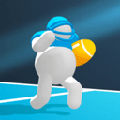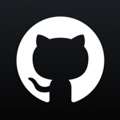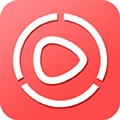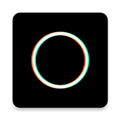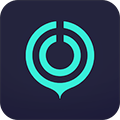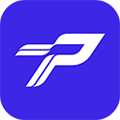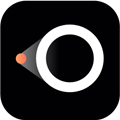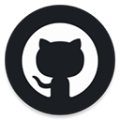软件简介
飞书会议室,作为一款专为企业量身定制的云会议解决方案,它巧妙地整合于会议室的主控主机,让每一个拥有网络的企业都能轻松发起会议。这种创新的设计不仅极大地促进了远程办公的便捷性,还显著提升了工作效率!它允许您轻松邀请其他会议室和飞书用户加入,只需一键分享,即可让他们通过飞书应用无缝参与,无需下载任何额外软件,让协同合作变得前所未有的简单高效。立即下载体验,开启您的高效会议之旅。

软件介绍
飞书会议室不仅提供极致的云会议体验,更注重用户的实际需求。其特色功能包括与多种智能硬件的完美兼容,如IdeaHub S2、Pro、B2,以及MaxHub CF65MC、CF75MC、CF86MC等。此外,它还支持与H3C S65M2C、S86M2C和维海德C7的无缝对接,以及亿联A10、A20、MeetingBoard等。这些强大的设备支持,确保了无论身处何处,都能享受到高清、流畅的会议体验。 使用飞书会议室,您能快速完成会议准备。只需注册飞书账号,配置会议室,即可开始使用。管理后台的操作简便直观,即使是初次使用者也能迅速上手。同时,为不同团队成员分配适当的权限,让会议的组织和管理更加得心应手。
软件特色
1、轻松部署: 企业管理员通过管理后台,一键添加会议室,轻松配置权限,硬件准备一步到位,让部署不再繁琐。
2、智能连接: 支持多种主流硬件设备,实现显示器、摄像头、音频设备的快速连接,打造一体化的会议环境。
3、无缝协作: 邀请飞书用户加入会议,只需通过应用分享,无需额外下载,提升团队协作效率。
4、便捷控制: 专用的控制器和签到板软件,让会议管理变得简单易行,提升参会者体验。
快速配置教程
一、准备开始
注册飞书账号
在管理后台进行会议室设置
1、在管理后台添加会议室
首先,企业管理员需要在管理后台添加会议室以便后续管理。
进入 管理后台 > 会议室 > 会议室管理 页面,点击会议室层级列表中相应层级右侧的 ... > 添加会议室,或点击会议室信息页 添加会议室,在弹窗页根据实际情况输入会议室信息,即可创建与线下会议室对应的新会议室。

2、配置会议室部署权限
企业超级管理员及会议室管理员自动拥有会议室部署权限,也可为企业其他成员配置部署权限。
管理员可根据部署需要,选择为部署人员添加长期部署权限,或者生成访问码用于临时部署。在管理后台进入对应会议室详情页,点击 部署权限 > 配置 添加部署人员。了解详细部署流程,请查阅:配置会议室部署权限

3、硬件相关准备
为保证飞书会议室的使用体验,部署会议室前请确认会议室配备以下硬件设备:
会议室主机(已联网)
显示器、平板、扬声器、麦克风等设备
另外,请确认以下事项:
保证外设安装完整,电源连接正确。
部署过程请准备 USB 鼠标和 USB 键盘。
检查桌面端和平板端的时区、日期和时间及系统语言是否一致和准确。
如果会议室部署了双屏,检查显示器的扩展模式是否为“扩展模式”,即主屏显示日程列表,副屏仅显示背景图。

4、安装应用
下载并安装 飞书会议室 应用至会议室主机(若设备已预装飞书会议室应用,可跳过此步骤)。
二、连接硬件
将显示器连接至主机,并接入本地网络
连接摄像头、麦克风和扬声器
将控制器/签到板连接至本地网络
三、安装软件
下载并设置飞书会议室软件
下载并设置飞书会议室控制器软件
下载并设置飞书会议室签到板软件
软件功能
1、千方会议,稳定流畅
单个视频会议支持 1000 方稳定接入,并针对弱网环境进行优化。通过手机或电脑随时随地发起或加入会议,亦可使用网页版或电话入会,提升会议体验,让团队会议不掉线,工作不掉链。
2、会议内容,智能转写
开启云端录制后,飞书妙记可智能转写会议音视频,生成可搜索,可翻译,可定位的文本,智能地提炼关键信息,并生成会议内容提要,让要点一目了然,会议事半功倍。
3、百万人直播,一键发起
主持人可在会议中一键发起直播,并分享会议直播链接。支持百万量级观众同时在线,手机电脑皆能便捷加入,简单易用,稳定可靠。
4、任意设备,随时入会
无论电脑,手机,还是平板,或是使用 APP,网页,电话,都可以轻松参会。多个设备无缝切换,让移动办公更便捷。
软件总结
飞书会议室,以其卓越的性能和高度的易用性,为企业构建了一个高效沟通的桥梁。无论是日常的项目讨论,还是跨地域的远程协作,飞书会议室都将成为您不可或缺的得力助手。立即行动,让我们一起见证飞书会议室如何重塑您的会议体验,助您的团队更上一层楼。不要等待,现在就加入飞书会议室,让每个会议都充满价值!